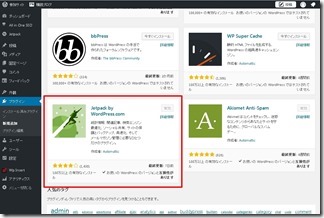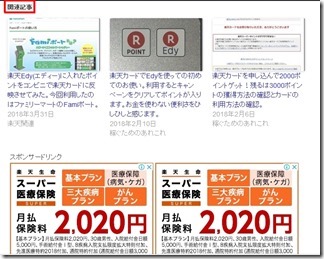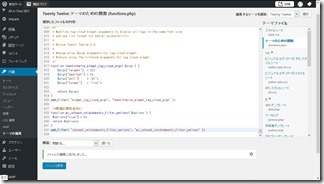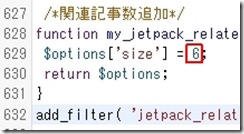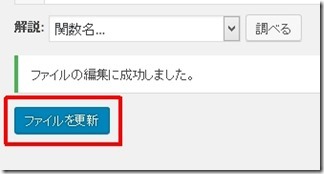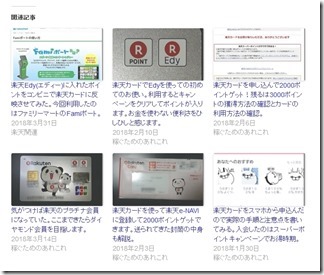ワードプレスのプラグイン
Jetpack by WordPress.com
Jetpack by WordPress.comがワードプレスのプラグインとして優秀すぎる。簡単にカスタマイズでき、読者増を狙うなら必須のプラグイン。
かなりの高機能で必須のプラグイン。
Jetpack by WordPress.comの機能で
特に優秀だと思う機能があります。
Jetpack by WordPress.comでのオススメ機能4つ。見た目や使い勝手が劇的に変わって使いやすくなりました。
そのなかで関連投稿について。
記事の最後に表示される関連記事。
これはインストール直後。
これはこれでもうすでに便利です。
しかし、表示されるのが3記事は少ない。
表示される記事数を増やしたいが
設定画面では増やすことはできない。
しかし、テーマに追加記述をすると
関連記事数を増やすことは可能。
外観→テーマエディター
テーマのための関数functions.phpを
カスタマイズします。
と言っても以下の文章を記述するだけ。
function my_jetpack_relatedposts_filter_options( $options )
{
$options[‘size’] = 6;
return $options;
}
add_filter( ‘jetpack_relatedposts_filter_options’, ‘my_jetpack_relatedposts_filter_options’ );
$options[‘size’] = 6;の数字を変えると
表示される記事数が変わる。
「ファイルを更新」をクリックして
「ファイルの編集に成功しました。」と
表示が出たら無事更新成功。
ブログの方も関連記事が6つに増えたのが
確認できます。
来訪者に記事をたくさん読んでもらうため
記事末尾に表示される関連記事は必須。
あまりに多いとレイアウトも崩れやすく
ジャマですが、さすがに3記事は少ない。
今回は倍の6記事に増やせたので
読者にも見やすくなったと思う。
こんな地道な努力がPVアップにつながる。
参考記事
https://increment-log.com/wordpress-jetpack-related-posts-adjust/